編輯:關於Android編程
如何打開手機USB連接刷機精靈,有時我們插入電腦,刷機精靈老是顯示叫我打開USB接口,連接。可不知道在哪裡設置。想刷機都刷機不了。現在小編來告訴怎麼打開USB鏈接口,以為不同的手機系統,所以打開的方式也是不一樣的。
點擊手機 Menu鍵(菜單鍵),在彈出的菜單中選擇 設置(Setting), 或在應用程序中找到設置 程序點擊進入
進入設置界面的 應用程序 即可打開 USB調試模式

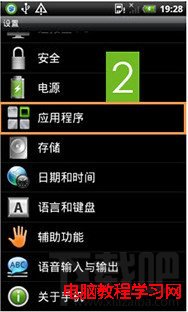
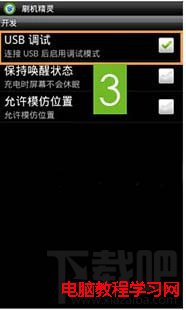
點擊手機 Menu鍵(菜單鍵),在彈出的菜單中選擇 設置(Setting), 或在應用程序中找到 設置 程序點擊進入
進入設置界面的 開發人員選項 即可打開 USB調試模式。
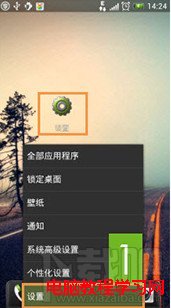
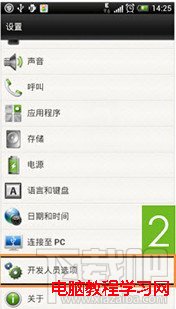
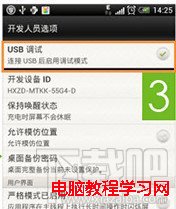
點擊手機 Menu鍵(菜單鍵),在彈出的菜單中選擇 設置(Setting), 或在應用程序中找到 設置 程序點擊進入
點擊 關於手機
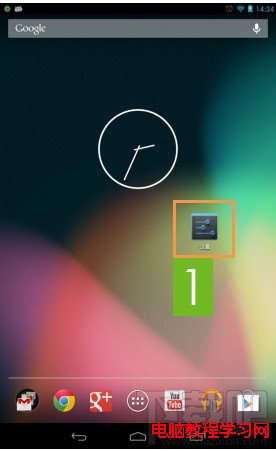
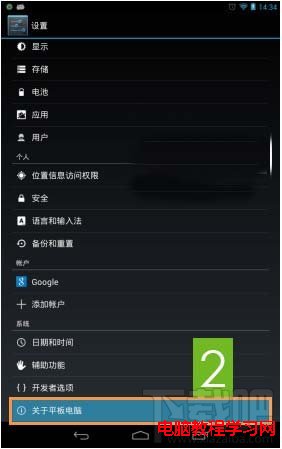
連續點擊七次版本號
再返回設置菜單界面選擇開發者者選項
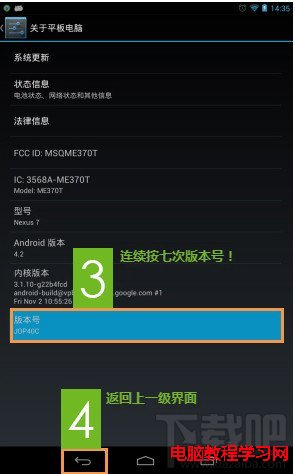
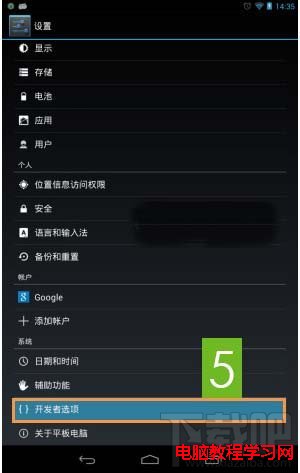
點擊打開右上角的開關, 即可打開 USB調試模式
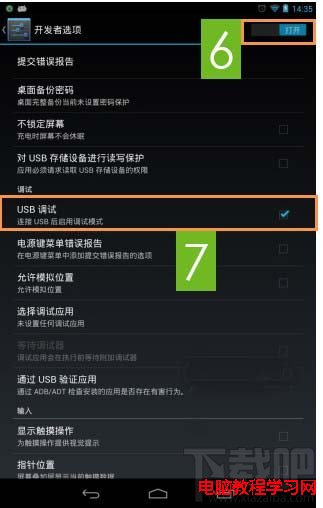
打開USB調試模式後,下拉手機通知欄,將手機上連接電腦的USB模式設置為“僅充電”模式或“媒體設備(MTP)”或“同步”模式後,即可正常連接刷機精靈進行一鍵刷機。
這就是小編給大家帶來的如何打開手機USB連接刷機精靈解決辦法。
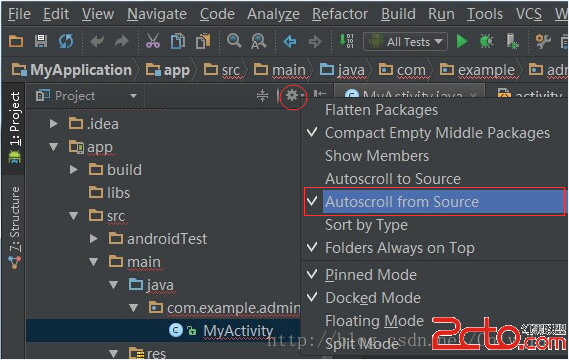 AndroidStudio筆記--常用功能
AndroidStudio筆記--常用功能
1.修改SDK版本: 打開File--Project Structure... Modules--app--Properties
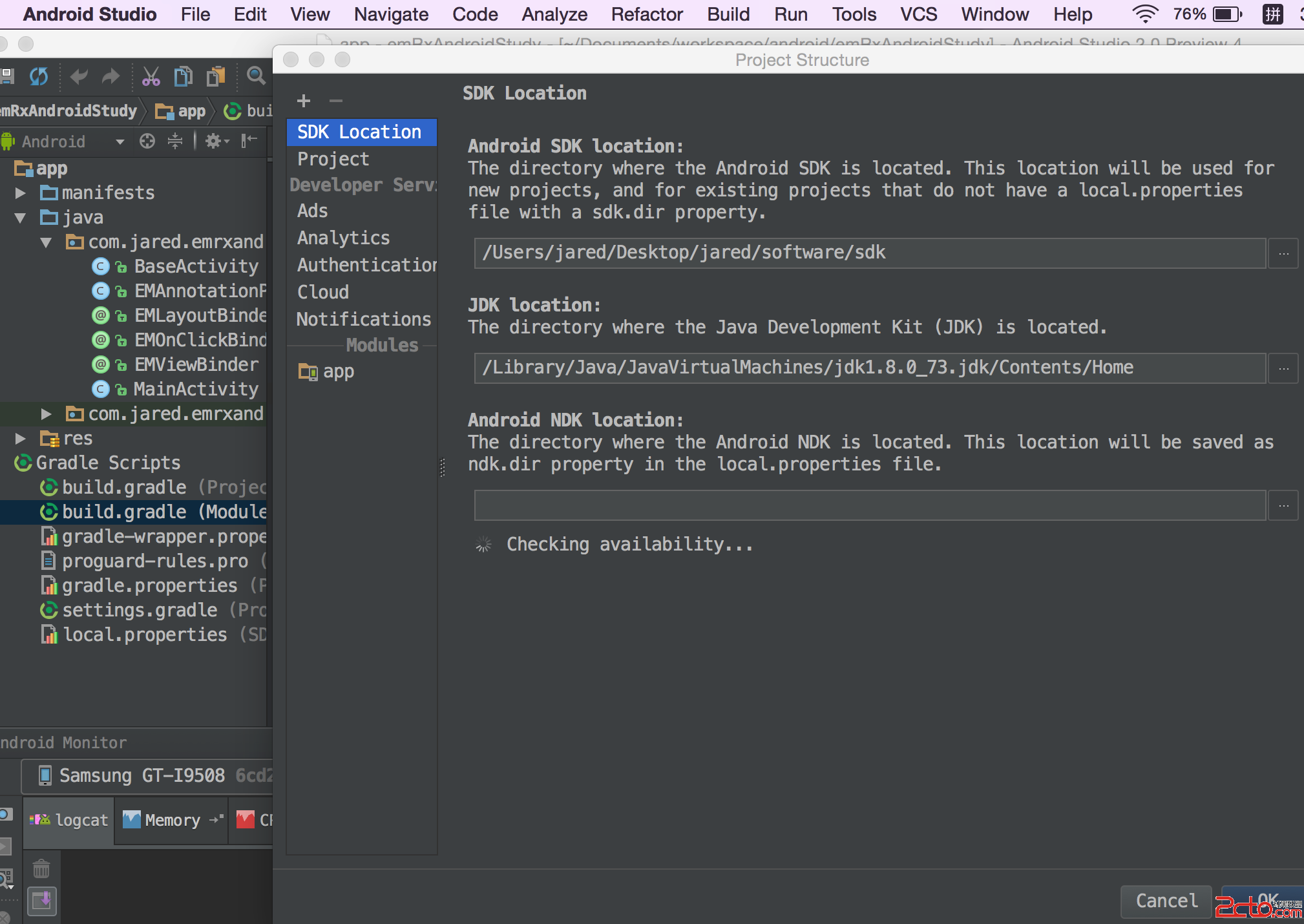 Android開發學習之路--RxAndroid之lambda
Android開發學習之路--RxAndroid之lambda
RxJava的簡單使用基本上也了解了,其實還有一個比較好玩的就是java8才有的lambda了。lambda在android studio下的環境搭建下載java8下面就
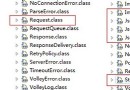 Android Volley框架完全解析
Android Volley框架完全解析
2013年Google I/O大會上推出了一個新的網絡通信框架——Volley。Volley可是說是把AsyncHttpClient和Univer
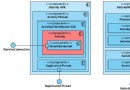 Android 進階 - ActivieyManagerService簡介
Android 進階 - ActivieyManagerService簡介
在前面多篇文章中,都有提到ActivityManagerService,它是在系統啟動時加載的一個服務線程,運行於system_server進程中,主要負責管理系統中的A